עם מכשיר ה-Mac שלך, אתה מקבל תוכנית מסוף נחמדה עם MacOS, והיא מגיבה. הטרמינל הזה גם מסוגל לטפל כמעט בכל עבודת שורת פקודה שאתה זורק עליו. עם זאת, חלק מהמשתמשים לא ממש מרוצים ממסוף ברירת המחדל מכיוון שלא מוצעות אפשרויות התאמה אישית בהשוואה לאפשרויות אמולטור מסוף אחרות.
יש מגוון אפשרויות אמולטור זמינות באינטרנט. להלן אספנו רשימה של 7 אמולטור המסוף הטוב ביותר עבור Mac. עבור על הרשימה ובחר את האפשרות המתאימה ביותר עבור המכשיר שלך. עם זאת, לפני שנמשיך עם החלופות עלינו ללמוד כיצד אתה יכול להפעיל מסוף במכשיר ה-Mac שלך.
אפשרויות להפעלה ב-Mac:
ישנן ארבע שיטות חלופיות להפעלת המסוף ב-macOS.
אם ברצונך להפעיל את Terminal ב-Mac, עליך להיות מודע לכך שאתה עשוי לעשות זאת במגוון דרכים, כולל באותו אופן שבו אתה פותח כל יישום אחר, כמו גם מספר שיטות נוספות. אתה יכול למצוא סט מקיף של הוראות לפתיחת Terminal במחשב ה-Mac שלך בהמשך עמוד זה.
1. הפעל את מסוף מ-Finder
הגישה המהירה ביותר היא להפעיל את Mac Terminal מהרשימה הכללית של אפליקציות במחשב שלך. לשם כך, הפעל את אפליקציית Finder, לחץ על פריט התפריט Applications ולאחר מכן חפש את התיקיה Utilities ברשימת כל היישומים המופיעים. תוכל למצוא את התוכנית Terminal.app בחלק זה. כדי לפתוח אותו, פשוט לחץ עליו פעמיים.
2. על ידי שימוש בסרגל החיפוש ב-Spotlight
הפעל את Spotlight על ידי לחיצה ממושכת בו-זמנית על מקש Command וקיצור מקש הרווח, וב- חלון קופץ שמופיע, התחל להזין את הביטוי "טרמינל". תוכל לאתר את התוכנית שאתה רוצה; כל מה שצריך זה לחיצה כדי להפעיל את המסוף.
3. דרך Launchpad
ניתן לגשת ל-Launchpad מה-Dock; ברגע שהוא פתוח, עבור אל התיקיה "אחרים". אתה תמצא את אפליקציית Terminal בסעיף זה. כדי לפתוח אותו, לחץ עליו.
4. השתמש בסירי
באופן טבעי, השימוש ב-Siri הוא שיטה נוספת ואולי המהירה ביותר להפעיל את טרמינל ב-Mac. אתה יכול לגשת ל-Siri על-ידי בחירת הסמל שלה בשורת התפריטים או על-ידי הפעלתו מתיקיית היישומים. פשוט ציון "פתוח טרמינל" יתאים במצב זה. הסוף של זה
רשימת אמולטור המסוף הטוב ביותר עבור Mac
הסעיף הבא מסביר בפירוט על אמולטורי המסוף הטובים ביותר של MacO. קרא את התיאור, היתרונות והחסרונות של כל אחד מהם כדי לבחור את החלופה המתאימה ביותר.
1. ZOC
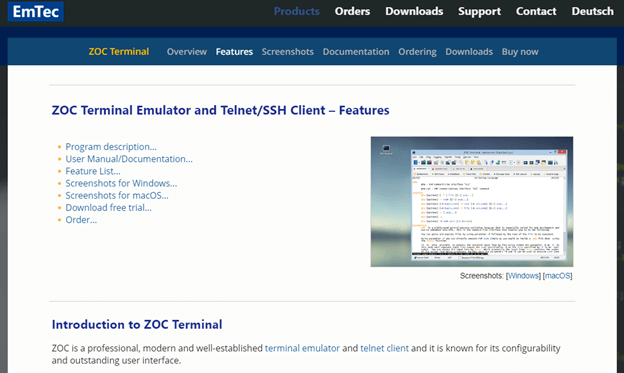
האפשרות הראשונה ברשימת אמולטורי המסוף הטובים ביותר של Mac היא ZOC. לעתים קרובות היא מומלצת כשיטת הבחירה עבור אנשים עם ניסיון גבוה יותר. תקבל תמיכה מצוינת עבור כרטיסיות עם מסוף זה. יתר על כן, תוכל בקלות להפעיל מספר הפעלות מסוף בו-זמנית באמצעות ONX, SSH, telnet או מסופים אחרים.
בנוסף לכך, האמולטור ניתן לשינוי והוא נחשב לאמין על ידי משתמשי מק. תמיכה בעכבר ובמקלדת, פונקציונליות מעבר וגרפיקת קווים הם חלק מהתכונות החשובות ביותר.
יתרונות
- נקודת קשר נעימה
- אוֹטוֹמָטִי
חסרונות
- יקר בהשוואה לאפשרויות אחרות
קבל את ZOC כאן
קרא גם: אפליקציות ה-Mac Cleaner החינמיות הטובות ביותר לניקוי ואופטימיזציה של ה-Mac שלך
2. חתלתול
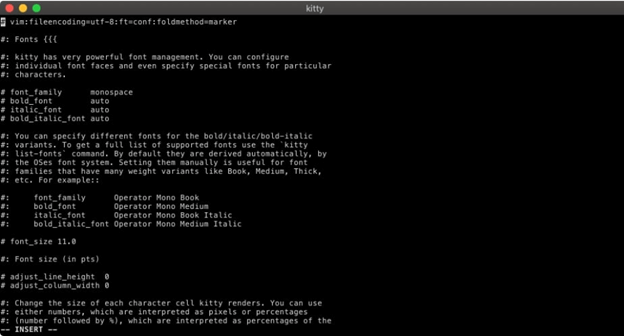
הבא ברשימה שלנו של אמולטור המסוף הטוב ביותר עבור Mac הוא קיטי. זה מגיע עמוס במגוון תכונות. אלה כוללים מאגרי העתק והדבק מרובים, מעקב אחר תשומת לב, הדבקה בסוגריים ורבים נוספים. בנוסף, הוא מנצל את הכרטיס הגרפי כדי לספק ביצועים מהירים ואחידים יותר.
יתרונות
- מספק תמיכה עבור מקשי קיצור שונים.
- יכולת לייצר הנחיות על בסיס אישי.
- פעולה וביצועים מהירים
חסרונות
- איטי מדי פעם
- לא יהיה רענון תצורה.
קבלו את קיטי לכאן
3. iTerm2
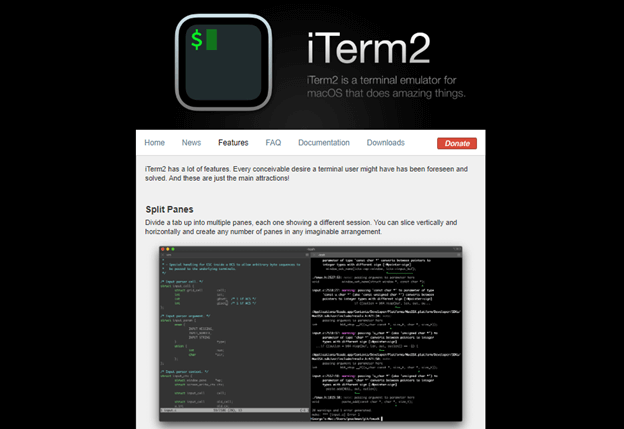
iTerm2 הוא אמולטור המסוף הטוב הבא של MacO ברשימה שלנו. זהו טרמינל מדהים בחינם עבור Mac, והוא משלים אוטומטית את הפקודות. יתר על כן, אמולטור המסוף המהיר ביותר הזה עבור Mac מאפשר פרופילים רבים, נותן לך אפשרות לבצע שינויים מתקדמים ועוד הרבה יותר.
תוכנת אמולציית מסוף זו עבור Mac היא התוכנית הטובה ביותר שקיימת, ללא קשר אם אתה מתחיל או משתמש מנוסה. תוכל גם להגדיל את הפרודוקטיביות שלך על ידי חלוקת חלון בודד לכרטיסיות רבות על ידי שימוש בפונקציונליות זו.
יתרונות
- ההשמעה מתחילה מיד
- יעיל בתפקידו
- יש כמות גדולה של מקום להתאמה אישית.
חסרונות
- נדרשת Mac OS 10.14 או גרסה מאוחרת יותר.
- חוסר תמיכה ב-RTL
קבל את iTerm2 כאן
קרא גם: מציג התמונות הטוב ביותר עבור Mac
4. MacWise
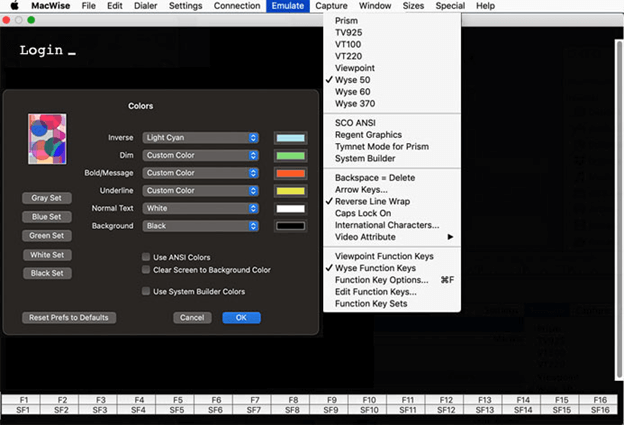
MacWise הוא עוד אמולטור מסוף הטוב ביותר עבור Mac ברשימה שלנו. יש לו מראה יעיל יחסית. הוא פותח כדי להיות תואם למגוון מגוון של פרוטוקולי תקשורת ותצורות רשת.
אמולטור המסוף הטוב ביותר של MAc הוא רב תכליתי ויכול לדמות מגוון רחב של מסופים. אלה כוללים את Wyse 50, ADDS Viewpoint, DEC VT100, Prism, VT20, Wyse 60, Wyse 370 ועוד רבים. יש לך אפילו אפשרות להוסיף פונקציונליות מיוחדת לאמולטור המסוף הזה עבור Mac.
יתרונות
- מאפשר להתחבר ל-Mac Unix Shell.
- שמור על תאימות עם מגוון רחב של פרוטוקולי רשת וסוגי חיבור.
- עיצוב מינימלי
חסרונות
- איטי מדי פעם
- יקר יחסית
קבל את MacWise כאן
5. מפקד אחד
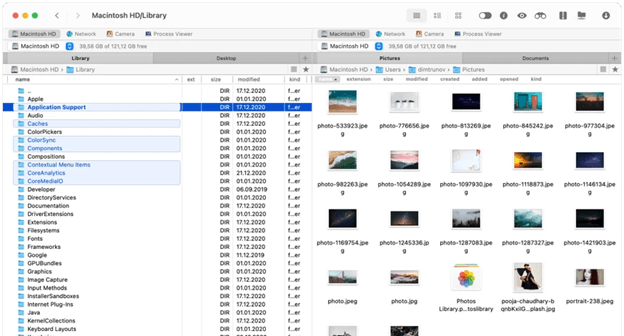
האמולטור הבא הטוב ביותר למסוף Mac עבור Mac ידוע בתור Commander One. זה די חזק. זהו אמולטור Mac Terminal יעיל ביותר בנוסף להיותו מנהל קבצים מהיר מאוד. אתה יכול להריץ פקודות מבלי לעזוב את ממשק המשתמש של האפליקציה על ידי העלאת מסוף באמצעות מקשי קיצור והכנסתו למיקוד. בנוסף לתמיכה באחסון בענן, FTP ו-SFTP, אמולטור המסוף המהיר ביותר הזה עבור Mac כולל גם ממשק שניתן להגדרה.
יתרונות
- קיבולת אינסופית לכרטיסיות.
- מציע תמיכה עבור FTP, SFTP ו-FTPS
- תואם למכשירים ניידים עם iOS, Android ו-MTP
חסרונות
- אין תמיכה בתכונה המאפשרת שינוי שמות מרובים.
- חסר מדריכים.
קבל את Commander One כאן
קרא גם: הווידג'טים הטובים ביותר לשימוש ב-Mac
6. Power Term InterConnect
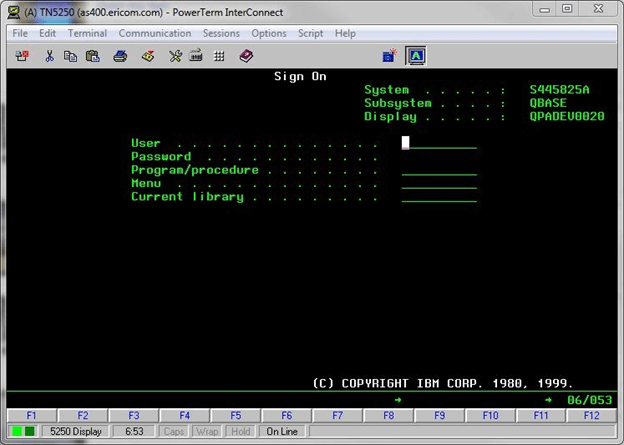
הבא כאן ברשימה שלנו של אמולטור המסוף הטוב ביותר של Mac הוא PowerTerm InterConnect. זוהי בחירה מצוינת מכיוון שהיא מציעה תמיכה נרחבת עבור יותר מ-30 שפות שונות. בנוסף, זה עובד עם מגוון רחב של מארחים. התמיכה החזקה באבטחת SSH ו-SSL היא גולת הכותרת של אמולטור המסוף הטוב ביותר של MacOS.
יתרונות
- בחינם
- מספק תמיכה ליותר מ-30 שפות שונות
- אבטחה מסופקת על ידי SSH ו-SSL
חסרונות
- מְיוּשָׁן
קבל את InterConnect של Power Term כאן
7. יֶתֶר
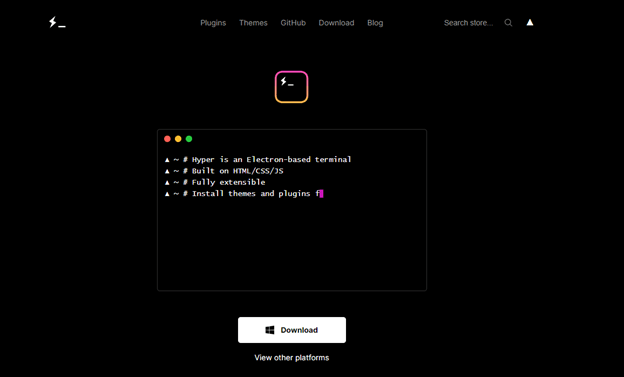
אם אתה רוצה פקודה מלאה על ה-Mac שלך, עליך להקדיש מחשבה רבה לשימוש בתוכנת Hyper Terminal. אמולטור המסוף הטוב ביותר עבור Mac מאפשר לך לגשת בו זמנית למספר כרטיסיות.
ממשק המשתמש די סטנדרטי. הסיבה לכך היא ש-HTML, CSS ו-JavaScript שימשו בפיתוח האמולטור. בנוסף לכך, זה מגיע עם התוספים שעשויים להגביר את הפרודוקטיביות הכוללת של התוכנית.
יתרונות
- מציעים מגוון קיצורי דרך
- לא תהיה לך בעיה לפצל את הטרמינל.
- זמינות להוסיף CSS מותאם אישית משלו
חסרונות
- איטי מדי פעם
- דורש משאבים מרובים
קבל היפר כאן
קרא גם: מנהל Mac Windows הטוב ביותר בחינם
סוגרים שורות באמולטור המסוף הטוב ביותר עבור Mac
כעת אתה מכיר את כל אמולטורי הטרמינל הנהדרים עבור Mac שבהם אתה עשוי להשתמש במקום הטרמינל. עם זאת, אם אתה חושב שפספסנו את החלופה המומלצת שלך, הודע לנו בתגובות. במקרה, יש לך שאלות או הצעות לגבי התוכן, שחרר אותן בסעיף למטה.
אם מצאתם את המדריך מועיל, אל תשכחו להירשם לבלוג שלנו כדי לקבל עדכונים ישירות למייל שלכם. לעוד, עדכונים טכניים, חדשות, טיפים וטריקים עקבו אחרינו בערוצי פייסבוק, פינטרסט, טוויטר ואינסטגרם.